Содержание
[FAQ] Почему iTunes постоянно требует переустановки – Проект AppStudio
Опубликовано
Если вы хотите увидеть на нашем сайте ответы на интересующие вас вопросы обо всём, что связано с техникой Apple, операционной системой Mac OS X (и её запуском на PC), пишите нам через форму обратной связи.
К нам поступил следующий вопрос:
установила на ноутбук программу iTunes. Месяц все работало хорошо,синхронизация ipad2 c ноутбуком проходила на ура! При очередной попытке синхронизации вдруг выдается сообщение,что невозможно это выполнить, т.к. не установлено обязательное ПО и просят установить itunes для 64-битной системы. Переустановила для 64 (хотя раньше была точно такая же),все равно выдает это сообщение. И что сделать? что за ПО?
Добрый вечер!
Скорее всего, ПО, которое хочет, но не может установить iTunes — служба Apple Mobile Device Support. Ошибка «iPhone (или iPad) не может быть использован, т.к. не установлено необходимое ПО» (и её вариации) часто возникает у пользователей Windows по неведомым даже Apple причинам.
Ошибка «iPhone (или iPad) не может быть использован, т.к. не установлено необходимое ПО» (и её вариации) часто возникает у пользователей Windows по неведомым даже Apple причинам.
Во-первых, вам нужно попробовать удалить не только iTunes, но и все сопутствующие пакеты, связанные с Apple, которые вы найдёте в меню «Установка и удаление программ»:
- QuickTime
- Bonjour
- Apple Software Update
- Apple Application Support
- Apple Mobile Device Support
Затем обязательно перезагрузитесь и установите iTunes заново.
Во-вторых, если предыдущий рецепт не поможет, попробуйте переустановить только нужный сервис Apple Mobile Device Support. Для этого у вас на компьютере должен быть установлен любой современный архиватор (например, WinRAR). В контекстном меню установочного файла выберите пункт извлечения файлов (в WinRAR он будет называться «Извлечь…» или «WinRAR-Извлечь файлы»).
Распакуйте содержимое установочного пакета в любую папку. Внутри вы найдёте несколько других установочных файлов. Среди них вам нужен файл AppleMobileDeviceSupport64.msi (если у вас 64-битная Windows) или AppleMobileDeviceSupport.msi (если Windows 32-битная). Запустите его. Вам либо предложат установить пакет, либо восстановить его. Подойдёт любая опция.
Внутри вы найдёте несколько других установочных файлов. Среди них вам нужен файл AppleMobileDeviceSupport64.msi (если у вас 64-битная Windows) или AppleMobileDeviceSupport.msi (если Windows 32-битная). Запустите его. Вам либо предложат установить пакет, либо восстановить его. Подойдёт любая опция.
Наконец, если и третий шаг не поможет, создайте пустой текстовый файл и скопируйте туда следующее содержимое:
[php]
Windows Registry Editor Version 5.00
[HKEY_LOCAL_MACHINE\SOFTWARE\Wow6432Node\Apple Inc.\Apple Mobile Device Support]
«InstallDir»=»C:\\Program Files (x86)\\Common Files\\Apple\\Mobile Device Support\\»
«Version»=»6.0.0.59»
[HKEY_LOCAL_MACHINE\SOFTWARE\Wow6432Node\Apple Inc.\Apple Mobile Device Support\Shared]
«ASMapiInterfaceDLL»=»C:\\Program Files (x86)\\Common Files\\Apple\\Mobile Device Support\\AppleSyncMapiInterface.dll»
«AirTrafficHostDLL»=»C:\\Program Files (x86)\\Common Files\\Apple\\Mobile Device Support\\AirTrafficHost. dll»
dll»
«MobileDeviceDLL»=»C:\\Program Files (x86)\\Common Files\\Apple\\Mobile Device Support\\MobileDevice.dll»
«iTunesMobileDeviceDLL»=»C:\\Program Files (x86)\\Common Files\\Apple\\Mobile Device Support\\iTunesMobileDevice.dll»[/php]
Это поможет только на 64-битной Windows.
Затем сохраните текстовый файл, поменяйте расширение TXT на REG и запустите его двойным кликом. Согласитесь на внесение изменений в реестр, затем перезагрузитесь.
Рубрика: FAQМетки: iPad, iPhone, iTunes, windows, утилиты
2 способа сделать Apple iTunes переносной
Если вы являетесь пользователем iPhone или iPod, одним из наиболее важных компонентов программного обеспечения, которое вам нужно установить на свой персональный компьютер под управлением Windows, является iTunes. В iTunes можно найти целый ряд функций, и наиболее важной из них, вероятно, является возможность создания полной резервной копии вашего iPhone. Помимо этого, iTunes также является медиаплеером, который позволяет воспроизводить аудио и видео файлы, создавать и организовывать списки воспроизведения, слушать музыку Apple и многое другое.
Сравнение скорости процессоров (Intel и AMD)
Как это ни полезно, некоторые пользователи считают, что программное обеспечение iTunes раздражает, поскольку при установке iTunes в системе Windows оно также устанавливает дополнительные элементы автозагрузки, такие как служба iPod (iPodService.exe), служба Bonjour (mDNSResponder.exe), Apple Служба мобильных устройств (AppleMobileDeviceService.exe) и iTunesHelper (iTunesHelper.exe). Если вы не будете осторожны во время установки, возможно, вы даже позволили iTunes быть проигрывателем аудиофайлов на вашем компьютере по умолчанию.
Вместо этого может быть хорошей идеей использовать переносной iTunes, чтобы Windows могла продолжать работать без всех тех ненужных процессов, принадлежащих iTunes, которые запускаются автоматически при загрузке компьютера. К сожалению, из-за ограничительных условий лицензии Apple они не допускают неофициальную портативную версию iTunes, поэтому вы не можете найти легальный сайт загрузки, на котором размещается iTunes. Однако вы можете попытаться сделать свой собственный портативный компьютер iTunes для личного использования на свой страх и риск.
Однако вы можете попытаться сделать свой собственный портативный компьютер iTunes для личного использования на свой страх и риск.
iTunes – это не простое приложение, содержащее только один исполняемый файл, который можно легко сделать переносимым. Поэтому многие программы виртуализации приложений, такие как Cameyo, Enigma Virtual Box, BoxedApp Packer, Evalaze, InstallAware Virtualization и JauntePE, не могут создать работающий портативный iTunes. Запуск портативного iTunes, созданного вышеупомянутым программным обеспечением, покажет ошибку «iTunes не был установлен правильно. Пожалуйста, переустановите iTunes. Ошибка 7 (ошибка Windows 193)»
До сих пор нам удалось только успешно создать работающую портативную версию iTunes, используя VMware ThinApp и Turbo Studio. Вот шаги, если вы заинтересованы в создании собственного портативного iTunes. Примите к сведению, что лучше всего выполнить описанные ниже шаги во вновь установленной операционной системе Windows, которая полностью обновлена.
Сделайте iTunes портативным с Turbo Studio Express
Первоначально известный как Xenocode, затем переименованный в Spoon, а теперь в Turbo Studio. Если вы использовали какую-либо из предыдущих версий, вы обнаружите, что графический интерфейс пользователя знаком, так как он почти такой же, за исключением ребрендинга. Turbo Studio Express – это бесплатная версия Turbo Studio, которая позволяет создавать портативные приложения для личного использования. Просто следуйте простым шагам ниже, чтобы создать свой собственный портативный компьютер iTunes с Turbo Studio Express.
1. Зарегистрируйте бесплатную учетную запись Turbo Studio. Временный пароль будет выслан вам по электронной почте, поэтому убедитесь, что вы ввели правильный адрес электронной почты при регистрации.
2. Загрузите Turbo Studio Express и запустите его. Загрузка программы занимает некоторое время, потому что вы запускаете приложение размером более 200 МБ.
3. Вам необходимо ввести имя пользователя и пароль, которые вы использовали для регистрации бесплатной учетной записи Turbo Studio.
4. Когда появится окно с тремя вариантами, выберите средний вариант с надписью «Снимок стороннего приложения или компонентаИ нажмите Далее.
5. Turbo Studio Express сообщит вам, что следующим шагом является создание снимка «до». Нажмите Далее, чтобы продолжить.
6. Когда вы видите окно, похожее на снимок экрана, показанный ниже, которое говорит вам об установке и настройке приложения, теперь вы можете запустить установщик iTunes и оставить окно Turbo Studio Express открытым, как оно есть. Если вы не загрузили установщик iTunes, вы можете сделать это, нажав здесь.
7. При установке iTunes желательно снять все 3 флажка в опциях установки.
8. После завершения установки iTunes вернитесь в окно Turbo Studio Express и нажмите кнопку «Далее».
9. Turbo Studio Express теперь сделает еще один снимок, чтобы сравнить его с первым снимком, созданным до установки iTunes. Нажмите Далее, чтобы продолжить. Когда появится запрос на поиск папки для копирования элементов, включенных в снимок файловой системы, просто выберите путь, например «Рабочий стол», к которому у вас есть доступ для записи.
10. Когда Turbo Studio Express попросит выбрать файл запуска, щелкните множественный установите флажок «Автозапуск» для iTunes.exe и нажмите «ОК».
11. Для выбора местоположения песочницы вы можете выбрать первый вариант, который является выбором по умолчанию, и нажать Далее, чтобы продолжить.
12. По завершении снимите флажок «Опубликовать виртуальное приложение сейчас» и нажмите «Готово». Если вы не уберете эту опцию, программа автоматически загрузит переносную программу iTunes в вашу личную учетную запись Turbo Studio, размер файла которой составляет несколько сотен МБ, что может занять некоторое время, если у вас медленная скорость соединения при загрузке.
13. Теперь вы должны вернуться в основное приложение Turbo Studio Express. В правом верхнем углу программы нажмите «Опубликовать в локальный репозиторий”, Чтобы начать сборку портативного iTunes.
14. Вам нужно выбрать место, где вы хотите сохранить выходной файл, ввести имя, например iTunes, в окне «Свойства изображения» и, наконец, нажать кнопку «Готово», когда публикация будет успешной.
После успешного создания портативного iTunes вы сможете запустить его, но вскоре столкнетесь с проблемой при подключении iPhone к компьютеру. iTunes сообщит о двух разных ошибках:Не удалось запустить службу Apple Mobile Device, так как произошла неизвестная ошибка» а также «Этот iPhone нельзя использовать, поскольку служба Apple Mobile Device не запущена«.
Чтобы решить эту проблему, вам нужно будет установить поддержку приложений Apple и поддержку мобильных устройств Apple. Эти два приложения можно найти в программе установки iTunes, и вы можете использовать архиватор 7-Zip для распаковки. Щелкните правой кнопкой мыши файл установщика iTunes, перейдите к 7-Zip и выберите «Открыть архив«. Вы должны увидеть 5 MSI-файлов и один EXE-файл в 7-Zip. Вам нужно будет только запустить AppleApplicationSupport.msi и AppleMobileDeviceSupport.msi, чтобы установить необходимые файлы для поддержки вашего iPhone.
Обратите внимание, что iTunes Portable все равно будет жаловаться на отсутствующие сервисы после установки обоих файлов MSI, но вы заметите, что ваш iPhone можно синхронизировать с портативным iTunes.
Сделайте iTunes Портативным с VMware ThinApp
Ранее известный как Thinstall, а затем переименованный в ThinApp после приобретения VMware, он является одним из лучших создателей портативных приложений с исключительно высоким показателем успеха – до 90-95% в упаковочных приложениях. ThinApp является условно-бесплатным программным обеспечением, но официальный веб-сайт VMware не отображает цену, если он будет приобретен как самостоятельный продукт. Если у вас есть лицензия на ThinApp, вы определенно можете использовать ее, чтобы сделать свой собственный портативный iTunes.
1. Скачать VMware ThinApp и установить. Вам необходимо создать бесплатную учетную запись и зарегистрироваться, чтобы загрузить 60-дневную пробную версию ThinApp.
2. После установки ThinApp запустите Настройка ThinApp Capture из меню «Пуск». Нажмите кнопку Далее.
3. Нажмите Prescan кнопка, чтобы начать первоначальное сканирование, чтобы создать базовую линию.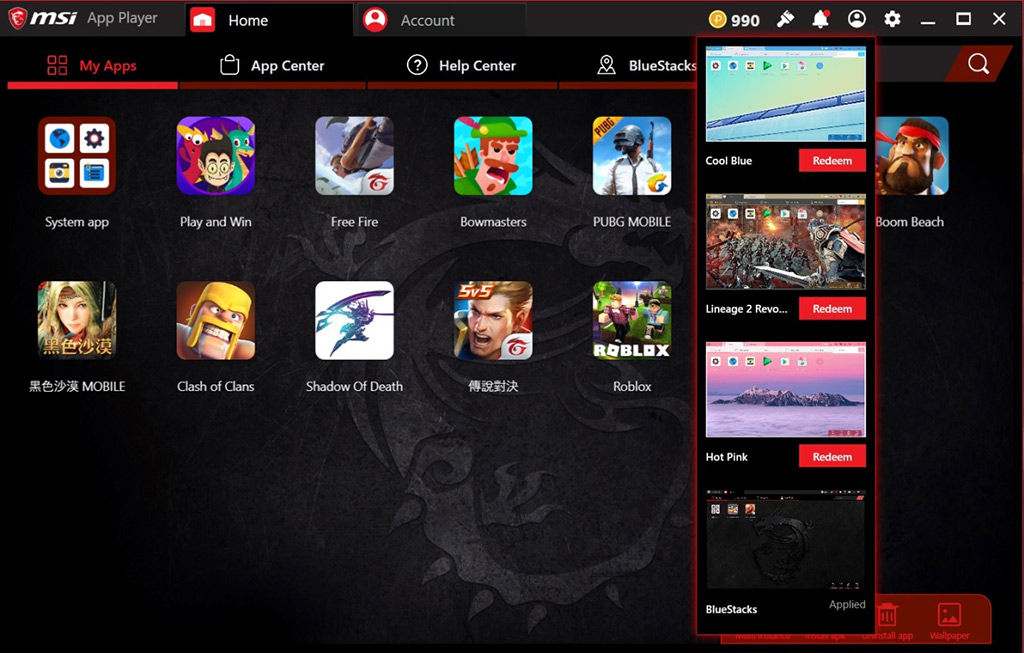
4. После завершения предварительного сканирования и ThinApp попросит вас установить приложение сейчас, вы можете начать установку iTunes. Не забудьте снять все 3 флажка в опциях установки iTunes.
5. После завершения установки iTunes вернитесь в ThinApp и нажмите пост- кнопка.
6. После постсканирования ThinApp сравнит два снимка, и вам будет предложено выбрать точки входа, которые являются основным исполняемым файлом для запуска. Просто снимите все флажки, выберите в списке только «iTunes.exe» и нажмите «Далее».
7. Нажмите Далее, чтобы пропустить опцию VMware Workspace.
8. Параметр «Все» – это выбранный по умолчанию параметр для группы, которой разрешено запускать этот пакет. Нажмите кнопку «Далее.
9. Убедитесь, что первый вариант «Полный доступ на запись в несистемные каталоги”Выбран для режима изоляции, иначе вы не сможете сделать резервную копию вашего iPhone на вашем компьютере.
10. Для определения местоположения в песочнице используйте первый параметр по умолчанию «Профиль пользователя» и нажмите «Далее».
Для определения местоположения в песочнице используйте первый параметр по умолчанию «Профиль пользователя» и нажмите «Далее».
11. Следующий шаг – отправка анонимной статистики использования в VMware. Этот вариант зависит от вас, и выбор любого из них ничего не изменит для портативного iTunes, который вы создаете.
12. Оставьте название инвентаря как iTunes и нажмите Далее.
13. Для первичного контейнера данных выбор по умолчанию использует отдельный файл .DAT для хранения данных виртуального приложения, но вы также можете выбрать первый вариант – iTunes.exe. Первая опция создаст один исполняемый файл, в то время как вторая опция будет иметь 2 файла – EXE и DAT.
14. Последний шаг – нажмите кнопку Build. После того, как ThinApp закончит сборку вашего портативного iTunes, автоматически откроется папка с файлами.
Дополнительные примечанияАналогично портативному iTunes, созданному с помощью Turbo Studio Express, вам также потребуется установить файлы AppleApplicationSupport. msi и AppleMobileDeviceSupport.msi, извлеченные из файла установщика iTunes, для поддержки вашего iPhone.
msi и AppleMobileDeviceSupport.msi, извлеченные из файла установщика iTunes, для поддержки вашего iPhone.
Сравнение скорости процессоров (Intel и AMD)
Как установить поддержку мобильных устройств Apple в Windows 10 – SamaGame
Как установить поддержку мобильных устройств Apple в Windows 10.
Lost Epic Review | Это стоит б…
Пожалуйста, включите JavaScript
Lost Epic Review | Стоит покупать?
Содержание
- Как установить поддержку мобильных устройств Apple в Windows 10
- Способ 1: загрузка из Microsoft Store
- Способ 2: загрузка с веб-сайта Apple
- Способ 3: загрузка без iTunes
- Совет для профессионалов: как исправить ошибку совместимости мобильных устройств Apple Windows 10
iTunes — это больше, чем приложение, если вы являетесь пользователем iPhone. iTunes решает большинство проблем, возникающих при подключении iPhone к ПК. Помогает упорядочивать и наслаждаться музыкой, фильмами и телешоу.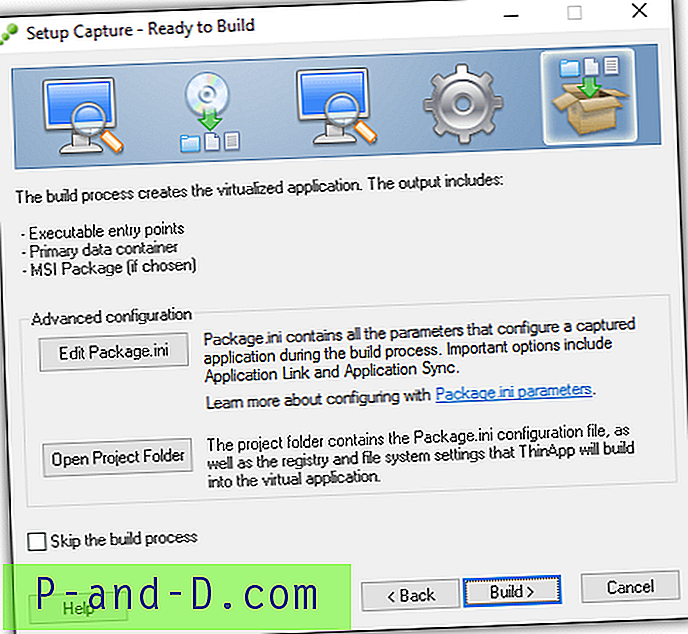 В некоторых случаях у вас могут возникнуть проблемы. В этой статье мы расскажем вам, как загрузить поддержку драйверов мобильных устройств Apple, чтобы исправить отсутствующую поддержку Apple Mobile Device в Windows 10.
В некоторых случаях у вас могут возникнуть проблемы. В этой статье мы расскажем вам, как загрузить поддержку драйверов мобильных устройств Apple, чтобы исправить отсутствующую поддержку Apple Mobile Device в Windows 10.
Поддержка мобильных устройств Apple может использоваться для связи с любым iPhone, iPad или iPod, подключенным к вашему ПК. Это один из программных компонентов iTunes. Служба поддержки мобильных устройств Apple автоматически определяет ваше устройство, когда оно подключено к ПК. Возможно, вам потребуется загрузить поддержку Apple Mobile Device Support для синхронизации и резервного копирования устройств Apple, в то время как iTunes не требуется. Выполните любой из перечисленных ниже способов, чтобы загрузить драйвер мобильного устройства Apple для Windows 10.
Способ 1: загрузка из Microsoft Store
Вы можете скачать iTunes с . Иногда iTunes может не распознавать, когда ваш iPhone подключен к ПК. Если вы загрузили iTunes из Microsoft Store, выполните следующие действия, чтобы загрузить драйвер Apple Mobile Device в Windows 10:
1.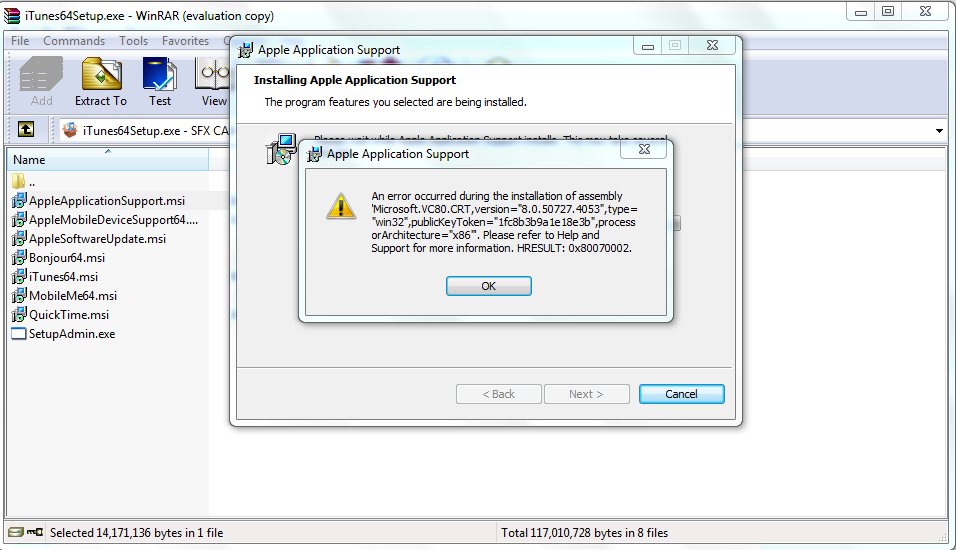 Нажмите клавишу Windows, введите диспетчер устройств и нажмите «Открыть».
Нажмите клавишу Windows, введите диспетчер устройств и нажмите «Открыть».
2. Прокрутите вниз до Контроллеры универсальной последовательной шины. Нажмите на него, чтобы развернуть.
3. Щелкните правой кнопкой мыши USB-драйвер мобильного устройства Apple и выберите «Обновить драйвер».
Примечание. Этот драйвер также можно найти в разделе «Устройства обработки изображений», «Портативные устройства» или «Другие устройства».
4. Выберите Поиск драйверов на моем компьютере.
5. Найдите место, где установлена поддержка мобильных устройств. Обычно он находится в:
C:Program Files (x86)Common FilesAppleMobile Device SupportDrivers
6. Выберите параметр Разрешить мне выбирать из списка драйверов устройств на моем компьютере.
7. Выберите USB-драйвер мобильного устройства Apple.
8. Нажмите «Далее» и дождитесь завершения установки, после чего нажмите «Закрыть».
Способ 2: загрузка с веб-сайта Apple
Выполните следующие действия, чтобы загрузить iTunes с официального веб-сайта для мобильных устройств Apple, совместимых с Windows 10:
1. Загрузите iTunes с .
Загрузите iTunes с .
2. Откройте загруженный файл с помощью .
3. Теперь выберите AppleApplicationSupport.msi и AppleMobileDeviceSupport64.msi и распакуйте их.
4. Запустите оба приложения и дождитесь завершения установки.
Примечание. Если вы не можете найти iTunes после его установки с веб-сайта Apple, тогда:
1. Отключите и снова подключите ваше устройство.
2. Нажмите одновременно клавиши Windows + R, чтобы открыть диалоговое окно «Выполнить».
3. Введите %ProgramFiles%Common FilesAppleMobile Device SupportDrivers и нажмите OK, как показано.
4. Установите файл usbaapl64.inf или usbaapl.inf.
5. Отключите устройство и перезагрузите компьютер.
Способ 3: Загрузка без iTunes
Вы также можете получить драйвер мобильного устройства от Apple без использования iTunes. Используя этот метод, Windows 10 автоматически обнаружит и установит подключенные устройства.
Примечание. Убедитесь, что у вас есть оригинальный или одобренный Apple кабель для передачи данных, а ваш компьютер подключен к Интернету.
1. Подключите iPhone к ПК с помощью кабеля для передачи данных. Дождитесь получения уведомления с сообщением Устройство готово к использованию.
2. Затем нажмите клавишу Windows, введите Приложения и компоненты и щелкните Открыть.
4. Прокрутите список вниз, чтобы найти «Поддержка мобильных устройств Apple».
Совет для профессионалов: как исправить ошибку совместимости с мобильным устройством Apple Windows 10 не распознается.
1. Нажмите одновременно клавиши Windows + R, чтобы открыть диалоговое окно «Выполнить».
2. Введите services.msc и нажмите клавишу Enter.
3. Прокрутите вниз и дважды щелкните Служба мобильных устройств Apple.
4. Выберите «Автоматически» в раскрывающемся меню «Тип запуска», как показано ниже.
5. Нажмите «Применить», а затем «ОК».
Часто задаваемые вопросы (FAQ)
Q1. Есть ли какой-либо сторонний инструмент для загрузки и восстановления драйвера мобильного устройства Apple?
Ответ Вы можете попробовать инструмент. Некоторые пользователи говорят, что этот инструмент позволяет легко работать всего одним щелчком мыши.
Некоторые пользователи говорят, что этот инструмент позволяет легко работать всего одним щелчком мыши.
Q2. Как удалить iTunes в Windows 10?
Ответ Найдите iTunes в списке установленных приложений, как это сделано в способе 3. Щелкните правой кнопкой мыши iTunes и выберите «Удалить», чтобы удалить его из Windows 10.
Q3. Удаление iTunes из Windows 10 приведет к удалению музыкальных файлов?
Ответ Нет, удаление iTunes из Windows 10 не приведет к удалению музыкальных файлов. Вы можете удалить громоздкое программное обеспечение и сохранить файлы на своем компьютере.
***
Мы надеемся, что это руководство помогло вам загрузить и установить поддержку мобильных устройств Apple в Windows 10. Пожалуйста, сообщите нам, какой из вышеперечисленных методов помог вам больше всего. Оставьте свои вопросы и предложения в разделе комментариев ниже, если таковые имеются.
ios — утилите настройки iPhone не удалось найти «Поддержка мобильных устройств Apple»
спросил
Изменено
4 года, 10 месяцев назад
Просмотрено
26 тысяч раз
В настоящее время я использую Marmalade SDK на своем компьютере с Windows для создания приложения. Я пытаюсь протестировать приложение на iPhone и для этого загрузил утилиту настройки iPhone. Однако всякий раз, когда я запускаю его, я получаю следующую ошибку:
Я пытаюсь протестировать приложение на iPhone и для этого загрузил утилиту настройки iPhone. Однако всякий раз, когда я запускаю его, я получаю следующую ошибку:
Программе настройки iPhone не удалось найти «Поддержку мобильных устройств Apple». Пожалуйста, переустановите утилиту настройки iPhone. Утилиту настройки iPhone можно загрузить с веб-сайта http://www.apple.com/support/iphone/enterprise.
Однако, даже когда я переустанавливаю его, я продолжаю получать ту же ошибку. Любая помощь будет принята с благодарностью!
- ios
- iphone
- marmalade
У меня была такая же проблема и я нашел ответ на одном из форумов Apple.
Это недавняя проблема для тех, кто работает с 64-битной Windows и обновил iTunes до последней версии 12.1.
Эта версия iTunes заменяет поддержку 32-разрядных мобильных устройств Apple на 64-разрядную версию, которую iPCU не поддерживает, поскольку она является 32-разрядной.
Способ решения:
- Удалите поддержку мобильных устройств Apple и поддержку приложений Apple через панель управления Windows.

- Загрузите утилиту настройки iPhone и извлеките ее с помощью 7-zip
- Установите AppleApplicationSupport.msi и AppleMobileDeviceSupport64.msi (не обращайте внимания на 64, это просто установщик, который является 64-разрядным, а двоичные файлы — 32-разрядными)
Скриншот для вашего удобства
Примечание: Если вам все еще нужно использовать iTunes, вам придется использовать версию 12.01, пока ленивые задницы из Apple не исправят это.
Редактировать: Судя по всему, они не ленивые, а эгоистичные придурки. iPCU больше не существует. Он был заменен Apple Configurator, который не был выпущен для Windows.
1
Попробуйте перезапустить службу Apple Mobile Device http://support.apple.com/en-en/HT203188
1
Шаги:
Удаление только поддержки мобильных устройств Apple
Извлечение
Утилита настройки iPhoneс помощью любой утилиты zipУстановить только
AppleMobileDeviceSupport64.

